Player de vídeo
O player de vídeo permite reproduzir vídeos em diferentes formatos de fontes externas. Isso está incluído no pacote Dashboard.
Os seguintes formatos de vídeo têm suporte. Para obter mais informações, consulte Limitações.
- MP4
- OGG
- WEBM
- YouTube
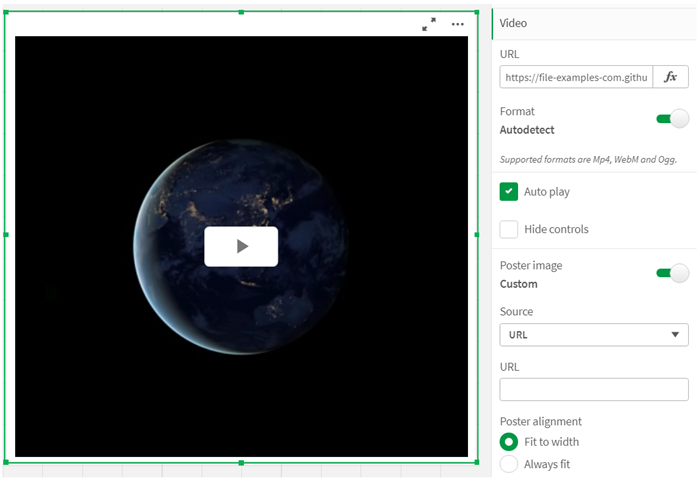
Quando usar
O player de vídeo é útil quando você deseja incluir um vídeo no seu aplicativo. Por exemplo, para exibir uma demonstração ou um vídeo de treinamento, adicionar um tutorial ou apresentar notícias corporativas.
Adicionando vídeos
Você pode adicionar o objeto de player de vídeo a uma pasta que você está editando. Adicione ou cole um link de vídeo no objeto de vídeo. O vídeo é transmitido de uma fonte. Ele não é carregado no Qlik Sense. Por padrão, o formato de vídeo do link será detectado automaticamente, o vídeo não será reproduzido automaticamente, e controles de vídeo estarão disponíveis para os consumidores do aplicativo.
Faça o seguinte:
- No painel de ativos, em Objetos personalizados > Pacote Dashboard, arraste um objeto Player de vídeo até a pasta ou clique em Add to Sheet.
- Adicione um vídeo como URL no campo Add URL do objeto de player de vídeo ou no painel de propriedades, em Video > URL. Você pode formatar o campo URL como uma expressão.
- Autodetect formato é a configuração padrão, e o campo se ajustará de acordo com base no URL. Você também pode desativar Autodetect e selecionar o formato de vídeo compatível correto.
Depois de adicionar o vídeo, você pode querer ajustar suas opções.
Definindo opções de vídeo
As opções de vídeo são definidas no painel Propriedades.
Clique em Auto play se quiser que o vídeo seja iniciado automaticamente quando visualizado no modo analisador. Auto play está desativado por padrão. Quando Auto play é selecionado, o vídeo é iniciado, mas é silenciado. O usuário do aplicativo precisa selecionar Unmute para ativar o som.
Clique em Ocultar controles para desativar controles de vídeo no modo analisador. Por padrão, os controles de vídeo estão visíveis.
Você pode adicionar uma Poster image. Por padrão, a imagem do pôster está desativada. Em Source, selecione um URL externo que direcione para uma imagem ou adicione uma imagem da sua biblioteca de mídia.
Se uma imagem de pôster for selecionada, ela será exibida antes da reprodução do vídeo. Poster alignment especifica como a imagem do pôster se alinhará dentro do player de vídeo.
Não é possível reproduzir o vídeo no modo de edição. O vídeo será reiniciado quando você alternar entre o modo analisador e o modo de edição.
No modo analisador, você inicia o vídeo com o botão de reprodução. É possível pausar, alternar entre silenciar e ativar o som e visualizar o vídeo em tela cheia. Você também pode compartilhar o objeto de player de vídeo e Take snapshot.
No modo de edição, o menu de contexto do botão direito fornece opções para o Qlik Sense. No modo analisador, o menu de contexto fornece opções para YouTube.
O desenvolvedor de aplicativos (modo de edição) ou o consumidor de aplicativos (modo analisador) deve permitir que vídeos YouTube sejam reproduzidos no Qlik Sense.
Limitações
O player de vídeo tem as seguintes limitações:
- O Safari não oferece suporte aos formatos OGG e WEBM.
- O Qlik Sense Desktop não pode reproduzir o formato MP4 devido a limitações no Chromium.
- O Qlik Sense Mobile Client Managed no iOS só pode reproduzir MP4 compactado no formato H.264 ou MPEG-4, mas não outros formatos MP4, OGG e WEBM devido a limitações no iOS.
- O Qlik Sense Mobile Client Managed offline não tem suporte para reprodução de vídeo.
- O iPhone adiciona controles de vídeo nativos. Ele não usa controles do player de vídeo, portanto, Hide Controls não desativará os controles.
- O Android não oferece suporte ao formato OGG.
- Ao exportar ou imprimir uma pasta que contém um objeto de player de vídeo, o objeto de player de vídeo não será incluído.
- O Qlik NPrinting não oferece o objeto de player de vídeo.
